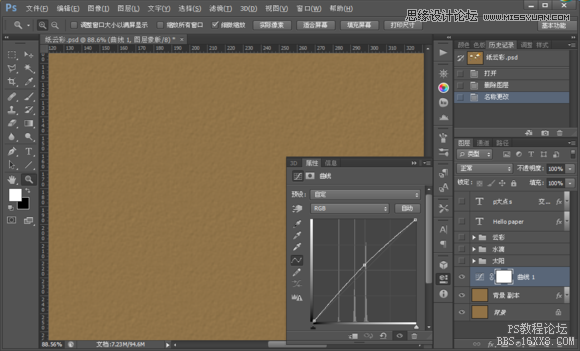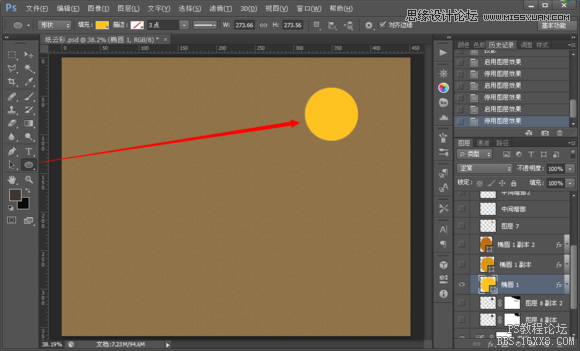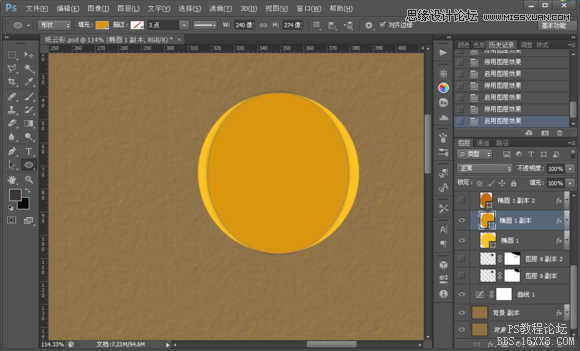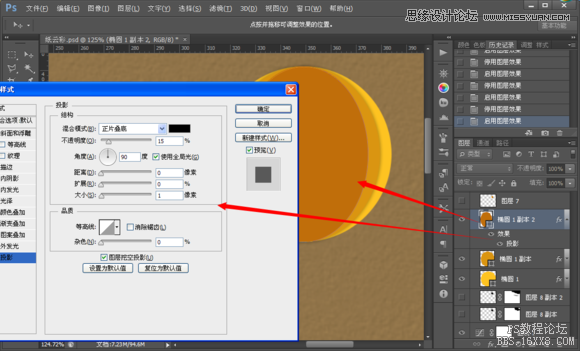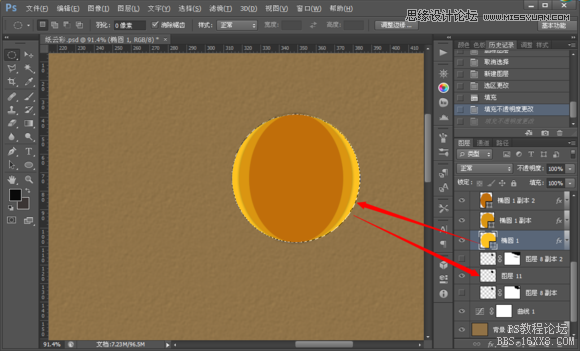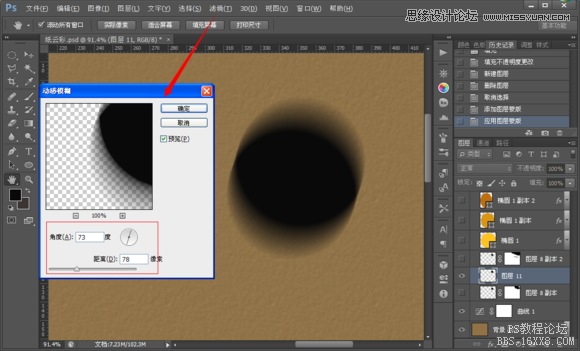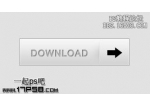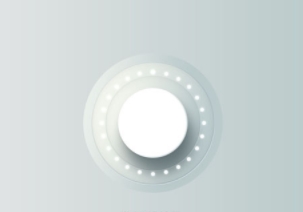ps设计天气类图标
来源:百度贴吧
作者:Ttete
学习:9335人次
今天跟大家一起来学习做个折纸效果的天气预报小图标,主要用到工具是路径,这种效果其实并不难,主要通过光影的明暗层次过度来体现质感与立体效果,喜欢的同学可以学习一下。
效果图:
1.整个图层分类一览
2.制作背景
4.制作太阳 (本人的图层比较混乱 对不住大家了 凑合着看吧,不明白的慢慢体会)
5.制作第二个(太阳分三个图层,椭圆工具变形)
7.制作第三个
8.选区 新建图层制作投影。
9. 滤镜--模糊
学习 · 提示
相关教程
关注大神微博加入>>
网友求助,请回答!